Paint.NET 初学者指南以及它与 Photoshop 有何不同?
已发表: 2020-06-11虽然 Adobe Photoshop 仍然是图像创建和编辑的黄金标准,但它有两个进入壁垒,这使得它对许多用户来说是一个没有吸引力的选择——成本和难度。 Photoshop 是一头难以掌握的野兽,它具有大多数用户可能永远不需要的许多功能和选项。
如果 Photoshop 不适合您,则需要寻找替代品。 如果您想要免费的专业级功能,您可以尝试 GIMP,但这对于用户来说仍然是一个难以学习的选择。 Paint.NET 应运而生,它为 Windows 用户提供免费、强大且易于使用的 Photoshop 替代方案。
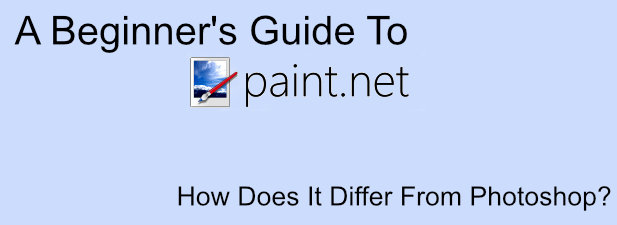
如果您想抓挠您的设计师之痒,这个 Paint.NET 初学者指南应该可以帮助您入门。
什么是 Paint.NET?
顾名思义,Paint.NET 是作为 Microsoft Paint 的替代品而创建的。 Paint 是用于简单任务的简单工具,但它不是大多数用户想要在简单涂鸦之外使用的东西。
这就是 Paint.NET 的用武之地。最初在 Microsoft 的支持下作为潜在替代品创建,Paint.NET 现在是一个独立项目,由单个开发人员维护,其工具和功能使其更接近 GIMP 和 Photoshop,而不是同名。
Paint.NET 的亮点在于其简单性。 Paint.NET 没有专注于无穷无尽的附加功能,而是拥有简单明了的用户界面,使用户可以轻松选择、创建和编辑数字图像。
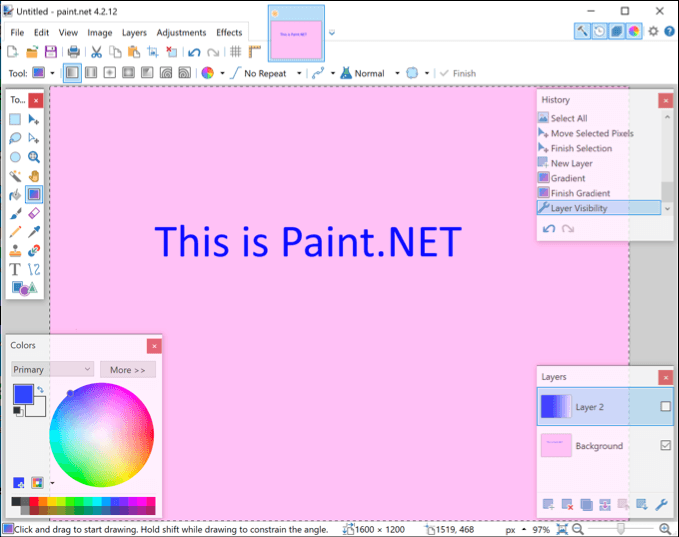
但是,如果您确实想创建复杂的图像,Paint.NET 有能力做您需要它做的事情——只要您稍微修改一下。 借助使用第三方插件支持该项目的强大社区,您可以使用 Paint.NET 完成 Photoshop 等专业工具可以完成的几乎所有工作。
Paint.NET 完全免费,可供 Windows 用户下载。 对于 macOS 和 Linux 用户,您需要寻找替代方案,例如 GIMP。
Paint.NET 与 Photoshop 比较
Paint.NET 和 Adobe Photoshop 的存在是为了达到相同的目的,但比较它们就像比较苹果和梨。 当然,他们都是图像编辑器,但他们服务于不同的市场。
Photoshop 是一款专业级的图像编辑工具。 如果有用于图像编辑的工具或功能,它可能作为核心功能或附加组件存在于 Photoshop 中。 这显示在价格中,需要 Adobe Creative Cloud 订阅才能使用此高级软件。
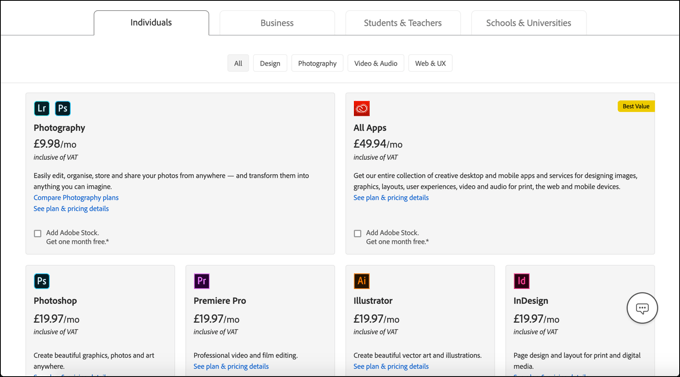
相比之下,Paint.NET 是一个完全免费的替代方案。 它使用简单,但包含您在高级编辑工具中所期望的功能和工具,例如画布层、图像效果和其他调整。
如果您想要一个易于理解的基本工具,但使用各种附加插件来扩展其功能,Paint.NET 是一个不错的选择。 然而,对于专业用户来说,Photoshop 仍然是您工作所需的工具。
在 Paint.NET 中创建基本图像
Paint.NET 可以免费下载,不过您可以花几美元购买 Microsoft Store 版本来支持该项目。 安装 Paint.NET 后,您可以开始使用它来创建基本图像。
- 首次打开 Paint.NET 时会创建一个新画布,但如果需要,您可以按文件 > 新建来创建新绘图。 您可以在此处绘制、编辑和操作您的图像。
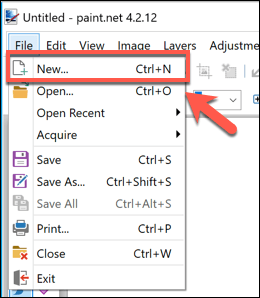
- Paint.NET 界面的左侧菜单中提供了各种绘图工具的列表。 这反映了 Photoshop 和其他编辑工具,其中提供了绘制、选择、绘画、填充等工具。 要开始使用这些工具中的任何一个,请单击它们。 您的光标应更改以匹配该工具。
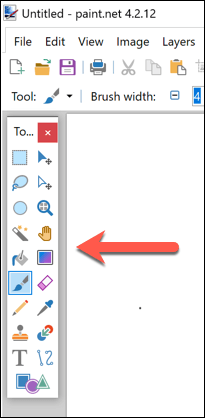
- 左下角是色轮。 这允许您更改当前选择的任何对象或工具的颜色。 例如,如果您选择了文本工具,您可以通过在此处选择颜色来更改插入文本的颜色。
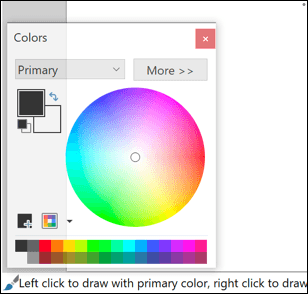
- 如果您需要调整绘图画布的大小,请按Image > Resize ,这将允许您更改画布的表面积,同时保持内容不变。
- 如果要调整现有图像的大小,请按图像 > 画布大小。 这将放大或缩小整个图像,并提供将质量优先于图像大小的选项。
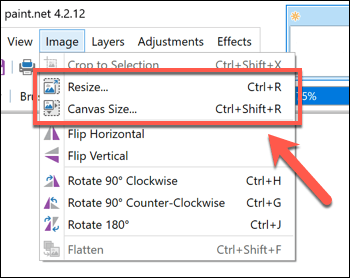
- 与 Photoshop 一样,您可以使用图层创建复杂的图像。 要插入新图层,请按图层 > 添加新图层。 您可以从 Paint.NET 界面右下角的“图层”窗口更改所选图层。 其他选项,包括复制或移动图层的选项,可从“图层”菜单中获得。
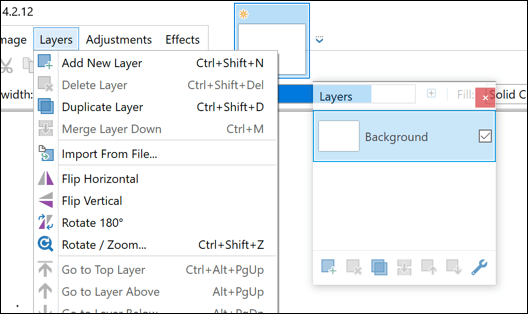
- Paint.NET 允许您快速更改颜色和亮度级别,以及为图像添加棕褐色或颜色反转等效果。 您可以从 Paints.NET 界面顶部的“调整”菜单访问这些。
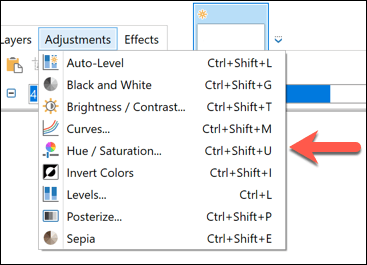
- 要获得更高级的特殊效果,您需要单击“效果”菜单。 从这里,您可以使用 Photoshop 风格的效果(例如模糊和扭曲)以及可消除红眼或允许您锐化图像的照片修饰滤镜来处理图像。
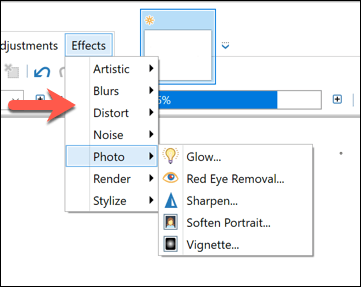
- 如果您想直接与相机或扫描仪交互,您可以。 确保您的扫描仪或相机已连接到您的 PC,然后按File > Acquire获取图像并将其直接导入 Paint.NET 以供您编辑。
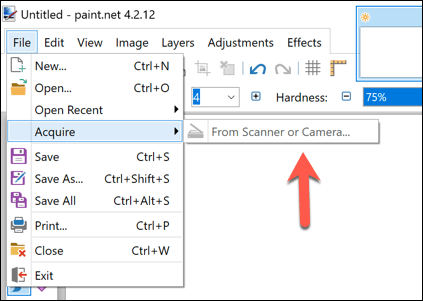
- 如果遇到麻烦,您可以使用右上角的“历史记录”面板快速恢复任意数量的上次执行的操作。 按撤消或重做按钮,或从列表中选择一个过去的操作以恢复到该阶段。
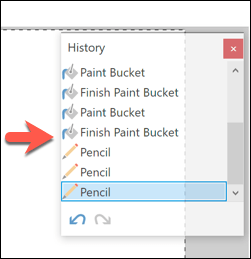
Windows等平台的形象设计
在 Photoshop 和 Microsoft Paint 之间的中间地带存在 Paint.NET,这是许多用户设计和编辑图像时唯一需要的图像编辑工具。 凭借易于使用的界面和可用的图层等 Photoshop 风格的功能,它为用户在 Windows 上创建和编辑图像提供了低门槛。

Paint.NET 仅适用于 Windows,因此您需要查看其他平台上的替代方案。 如果您手边有移动设备,则存在适用于 Android 和 iOS 的基本图像编辑应用程序。 对于 Mac 用户,免费的基本照片编辑器(如 Photoscape X)可以为您提供帮助。 或者,您可以尝试使用 Google Draw 来获得免费的跨平台绘图体验。
此外,请务必查看我们的 YouTube 视频,我们在其中讨论了一些适用于 Mac 的不同照片编辑工具:
